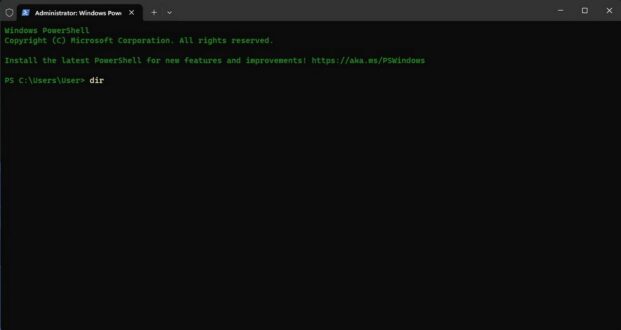Dir komutu Komut İstemi veya PowerShell‘de kullanılabilir. Belirli bir dizindeki dosyaları ve alt dizinleri listeler. dir çıktıyı daha kısa veya ilgili bilgileri gösterecek şekilde özelleştirmek için düzinelerce farklı anahtar kullanabilir. Bu yazımda sizlere dir komutunu nasıl kullanacağınızı anlatacağım
DIR nedir?
DIR komutu, belirli bir dizinde bulunan tüm dosyaları ve alt dizinleri listeleyen güçlü bir Windows Komut İstemi işlevidir. DIR komutu ayrıca bazı güçlü işlevlerin kilidini açan bazı anahtarlar da sunar.
Windows ‘da PowerShell Sürümü Nasıl Kontrol Edilir?
Hızlı Bağlantı Menüsüne PowerShell Ekleme
Windows Yönlendirme Tablosuna Static TCP/IP Yolu Nasıl Eklenir
DIR ile Dosya Niteliklerine Göre Dosyaları Görüntüleme
Belirli bir özniteliğe sahip dosyaları görüntülemek için DIR komutundan sonra “/A” ve ardından bir harf kodu ekleyebilirsiniz. Bu harf kodları şunları içerir:
D: Geçerli yoldaki tüm dizinleri görüntüler
R: Salt okunur dosyaları görüntüler
H: Gizli dosyaları görüntüler
A: Arşivlemeye hazır dosyalar
S: Sistem dosyaları
I: İçerik dizine eklenmiş dosyalar değil
L: Yeniden ayrıştırma noktaları
Örneğin, yalnızca geçerli yoldaki dizinleri görüntülemek için aşağıdaki komutu yazıp Enter tuşuna basarsınız:
dir /ad
Bu kodları da birleştirebilirsiniz. Örneğin, yalnızca gizli olan sistem dosyalarını göstermek istiyorsanız aşağıdaki komutu kullanabilirsiniz:
dir /ash
DIR komutunun bu tür dosyaları göstermediğini belirtmek için bu harf kodlarından herhangi birinin önüne “-” (eksi) de ekleyebilirsiniz. Örneğin sonuçlarda herhangi bir dizin görmek istemiyorsanız şu komutu kullanabilirsiniz:
dir /a-d
Bir ipucu daha: Örneklerimizde yaptığımız gibi ana anahtarı ve harf kodunu bir araya sıkıştırmak yerine, anahtarı isteğe bağlı kodlarından ayırmak için iki nokta üst üste kullanabilirsiniz. Bunun gibi:
dir /a:d
Anahtarın DIR komutuyla kullanılması /b, tüm fazla bilgileri ortadan kaldırır, dosya boyutu ve zaman damgaları gibi nitelikleri değil, yalnızca geçerli dizindeki klasörlerin ve dosyaların adını görüntüler. Çalışmasını sağlamak için aşağıdaki komutu yazın:
dir /b
/D Sonuçları bir yerine iki sütunda görüntülemek için anahtarı kullanabilirsiniz . Sonuçları bu şekilde görüntülediğinizde, Komut İstemi ekstra dosya bilgilerini (dosya boyutu vb.) göstermez; yalnızca dosya ve dizinlerin adlarını gösterir.
dir /D
Anahtar /L tüm dosya ve klasör adlarını küçük harf olarak görüntüler.
dir /L
Varsayılan olarak Komut İstemi, dosyaların adlarını en sağda görüntüler. Bu etkiyi elde etmek için anahtar /N kullanılırdı. Artık dosya adlarının en solda görüntülenmesini sağlamak için bunu “-” (eksi) işaretiyle birlikte kullanabilirsiniz.
dir /N
/O Dizin sonuçlarını çeşitli şekillerde sıralanmış olarak görüntülemek için anahtarı ve ardından bir harf kodunu kullanabilirsiniz . Bu harf kodları şunları içerir:
D: Tarih/saat’e göre sıralar. Önce eski girişler görünür.
E: Dosya uzantısına göre alfabetik sıraya göre sıralar.
G: Önce klasörleri, ardından dosyaları listeleyerek sıralar.
N: Dosya/klasör adına göre alfabetik sıraya göre sıralar.
S: Dosya boyutuna göre en küçükten en büyüğe doğru sıralar.
Örneğin, sonuçları saate ve tarihe göre sıralamak için, eski girişler ilk önce görünecek şekilde aşağıdaki komutu kullanabilirsiniz:
dir /OD
Sıralamayı tersine çevirmek için yukarıdaki seçeneklerden herhangi birinin önüne “-” (eksi) de ekleyebilirsiniz. Örneğin, dosyaları saat ve tarihe göre sıralamak ve yeni girişlerin ilk önce görünmesini istiyorsanız, bu komutu kullanabilirsiniz:
dir /O-D
Bazı dizinlerde yüzlerce veya binlerce dosya bulunur. /P Komut İsteminin her ekranı görüntüledikten sonra sonuçları duraklatmasını sağlamak için anahtarı kullanabilirsiniz . Sonuçların bir sonraki sayfasını görüntülemeye devam etmek için bir tuşa basmanız gerekir.
dir /P
/Q DIR komutundaki anahtarın kullanılması, sahiplik ayrıntılarıyla birlikte dosyalara ve dizinlere bağlı meta verileri görüntüler.
dir /Q
Anahtar /R dosyaların içerebileceği tüm alternatif veri akışlarını (ADS) görüntüler. ADS, NTFS dosya sisteminin, dosyaları yazara ve başlığa göre bulmak için ek meta veriler içermesine olanak tanıyan bir özelliğidir.
dir /R
/S Geçerli dizindeki tüm dosya ve klasörleri yinelemeli olarak göstermek için anahtarı kullanabilirsiniz . Bu, her alt dizindeki tüm dosya ve klasörler, bu alt dizinlerdeki tüm dosya ve klasörler vb. anlamına gelir. Pek çok sonuca hazırlıklı olun.
dir /S
/T Anahtarı bir harf koduyla birlikte kullanmak, sonuçları dosya ve klasörlerle ilişkili farklı zaman damgalarına göre sıralamanıza olanak tanır. Bu harf kodları şunları içerir:
C: Öğeye en son erişilen zaman.
C: Öğenin oluşturulduğu zaman.
W: Öğenin en son yazıldığı zaman. Bu, kullanılan varsayılan seçenektir.
Örneğin, sonuçları öğelerin oluşturulduğu zamana göre sıralamak için aşağıdaki komutu kullanabilirsiniz:
dir /TC
Anahtar , (sütunları gösteren) /W anahtarına benzer /D, ancak bunun yerine sonuçları geniş formatta yatay olarak sıralar.
dir /W
Anahtar /X, uzun ad 8.3 adlandırma kurallarına uymadığında dosyanın kısa adını gösterir.
dir /X
DIR komutunun daha pek çok birleşeni ve kullanımı vardır, ancak bu, temelleri anlamanıza yardımcı olacak birkaç tanesini sizlerle paylaştım.